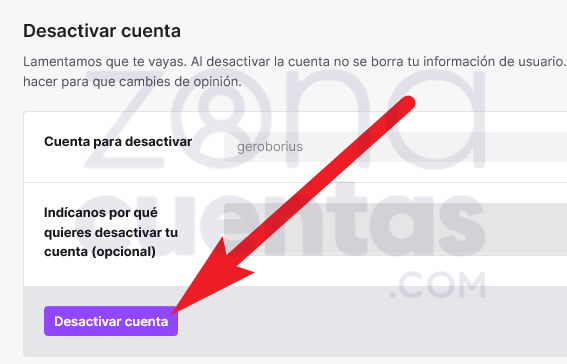Cómo borrar una cuenta de Twitch
La popular plataforma de streaming conocida como Twitch no es ajena a la mayoría de nosotros. De hecho, si eres una persona con menos de treinta años, probablemente hayas usado Twitch (o al menos deberías haber escuchado de ella). Y es que cuando se habla de entretenimiento en Línea, junto a YouTube, Twitch es de las mejores opciones cuando se quiere disfrutar de transmisiones en vivo emitidas por algún usuario popular de la red. Claro está, la particularidad de Twitch recae principalmente en el contenido afín al sector de los videojuegos.
A pesar de lo anterior, algunas personas pueden sentir que su tiempo frente a la pantalla ha llegado demasiado lejos, rozando o llegando a la adicción. Por esta razón (o cualquier otra), puede resultar de mucha ayuda el saber cómo borrar o eliminar una cuenta de Twitch. Si has llegado hasta nosotros en busca de esa respuesta, tranquilo, ya que a continuación nos encargaremos de explicarte cómo puedes hacerlo de forma rápida, segura y fácil.
Pasos para deshabilitar tu cuenta
En caso de que no desees borrar tu cuenta de Twitch de forma permanente, también puedes optar por deshabilitar tu cuenta. Este proceso es menos agresivo, y al menos te dará la oportunidad de recuperar el acceso a tu perfil en caso de que más adelante te interese volver a la plataforma. Hacer esto es muy fácil y solamente debes seguir los pasos que se enumeran a continuación:
- Desde tu navegador web, accede a Twitch e inicia sesión en tu cuenta. Puedes hacerlo pulsando aquí o dirigiéndote a este enlace: https://twitch.tv
- Estando dentro de tu cuenta, pulsa el botón de tu usuario situado en la esquina superior derecha de la pantalla.
- Ahora verás un menú desplegable con varias opciones, por lo que debes hacer clic en Configuración.

- En la siguiente pantalla verás una serie de opciones, oprime Perfil.
- En esta pestaña, dirígete hasta el final de las opciones y pulsa Desactivar tu cuenta de Twitch.

- En la siguiente pantalla, Twitch pedirá que ingreses el motivo por el que deseas desactivar tu cuenta. Si lo deseas, puedes suministrar esta información. Una vez lo hagas, haz clic en Desactivar cuenta.
Eliminar cuenta permanentemente
Si realmente estás decidido a dar de baja tu cuenta de Twitch, puedes hacerlo desde el navegador. No obstante, debes saber que por medio de tu perfil no encontrarás la opción directa para borrar tu cuenta, sino que será necesario acceder a un link directo de eliminación. Para acompañarte en el proceso, sigue estas instrucciones:
- Estando en tu navegador web, accede al enlace de eliminación de cuenta de Twitch. Para ello, haz clic aquí o dirígete a la siguiente URL: https://www.twitch.tv/user/delete-account
- En caso de que no tengas una sesión activa, lo primero que debes hacer es ingresar con tus datos de usuario.
- Hecho lo anterior, se cargará la pantalla de eliminación de cuenta. Aquí solamente necesitas escribir la razón por la cual te has decidido a borrar tu cuenta de Twitch (esto es opcional).
- Luego de eso, verás el botón Eliminar cuenta. Púlsalo.

- Después de hacer lo anterior, Twitch pedirá que ingreses tu contraseña de usuario como método de validación. Hazlo y pulsa Verificar.

- Finalmente, se te mostrará un mensaje en el que se indica que tu cuenta ha sido eliminada.
¿Qué pasa si elimino mi cuenta de Twitch?
Antes de pasar a eliminar tu cuenta de Twitch de forma definitiva, es importante que consideres todo lo que esto implica y cómo podría afectarte:
- Después de eliminar tu cuenta, esta será borrada de forma permanente, por lo que no tendrás forma recuperar cuenta o datos asociados.
- Una vez que una cuenta es dada de baja, cualquier otra persona puede registrarse en Twitch con el mismo nombre de usuario (ID Twitch).
- En caso de contar con una suscripción de Twitch Prime, lo mejor es cancelarla antes de pasar a suspender o borrar tu cuenta, ya que de esta forma no se cobrará el servicio durante el período de inactividad de tu cuenta.
- Al suspender o borrar cuenta, los demás usuarios no podrán ver tu perfil ni tus datos de usuario.